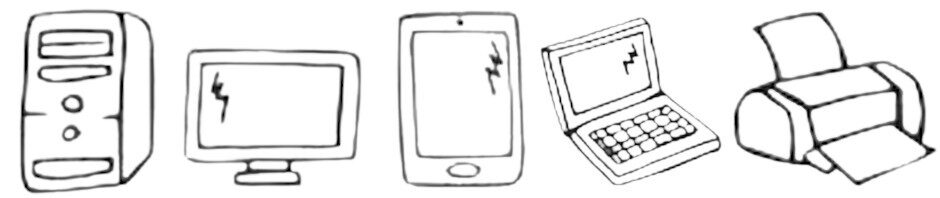Premessa: i formati principali che permettono la gestione del coloro di sfondo trasparente sono .PNG e .GIF
La seguente procedura si riferisce all’utilizzo di Adobe Photoshop.
- Aprire l’immagine da convertire con Adobe Photoshop.
- Selezionare l’intera immagine e copiarla con Ctrl + C.
-
Dal menu “File” -> “New” appare la seguente finestra e selezionare l’opzione “Transparent” dalla sezione “Contents”.
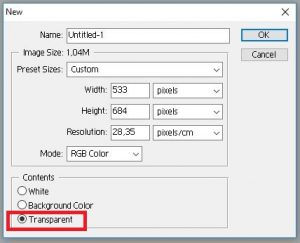
Incollare l’immagine premendo Ctrl + V. -
Lo scopo ora è quello di selezionare i pixel che devono essere trasparenti.
Esistono più modi per realizzare questa attività.a. Tramite lo strumento “Magic Wand Tool” si può selezionare una area determinata dell’immagine, una volta effettuata la sezione premere il tasto “Canc”.
b. Dal menu “Select” -> “Color Range” selezionare “Highlights” e “Selection” e premere “OK”.
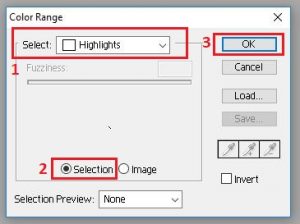
Si dovrebbe attivare la seleziona sull’immagine delle aree da rendere trasparenti.
Premere il tasto “Canc”.
-
Salvare l’immagine nel formato .PNG o .GIF
Nel caso del .GIF fare attenzione di attivare nelle opzioni di savataggio l’opzione “Transparency”